2017 MAZDA MODEL CX-5 USB
[x] Cancel search: USBPage 518 of 820
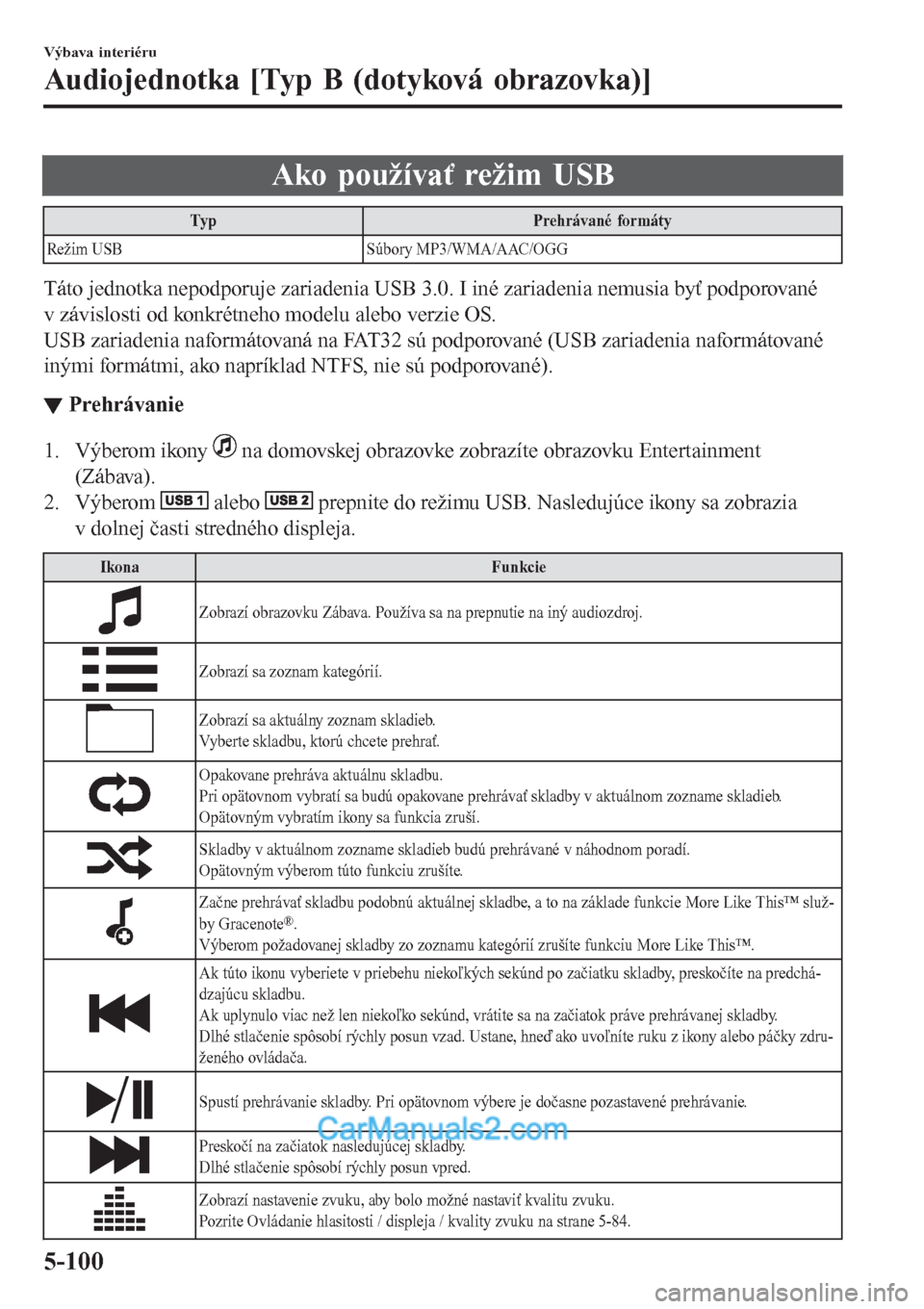
Ako používať režim USB
Typ Prehrávané formáty
Režim USB Súbory MP3/WMA/AAC/OGG
Táto jednotka nepodporuje zariadenia USB 3.0. I iné zariadenia nemusia byť podporované
v závislosti od konkrétneho modelu alebo verzie OS.
USB zariadenia naformátovaná na FAT32 sú podporované (USB zariadenia naformátované
inými formátmi, ako napríklad NTFS, nie sú podporované).
▼Prehrávanie
1. Výberom ikony na domovskej obrazovke zobrazíte obrazovku Entertainment
(Zábava).
2. Výberom
alebo prepnite do režimu USB. Nasledujúce ikony sa zobrazia
v dolnej časti stredného displeja.
Ikona Funkcie
Zobrazí obrazovku Zábava. Používa sa na prepnutie na iný audiozdroj.
Zobrazí sa zoznam kategórií.
Zobrazí sa aktuálny zoznam skladieb.
Vyberte skladbu, ktorú chcete prehrať.
Opakovane prehráva aktuálnu skladbu.
Pri opätovnom vybratí sa budú opakovane prehrávať skladby v aktuálnom zozname skladieb.
Opätovným vybratím ikony sa funkcia zruší.
Skladby v aktuálnom zozname skladieb budú prehrávané v náhodnom poradí.
Opätovným výberom túto funkciu zrušíte.
Začne prehrávať skladbu podobnú aktuálnej skladbe, a to na základe funkcie More Like This™ služ-
by Gracenote®.
Výberom požadovanej skladby zo zoznamu kategórií zrušíte funkciu More Like This™.
Ak túto ikonu vyberiete v priebehu niekoľkých sekúnd po začiatku skladby, preskočíte na predchá-
dzajúcu skladbu.
Ak uplynulo viac než len niekoľko sekúnd, vrátite sa na začiatok práve prehrávanej skladby.
Dlhé stlačenie spôsobí rýchly posun vzad. Ustane, hneď ako uvoľníte ruku z ikony alebo páčky zdru-
ženého ovládača.
Spustí prehrávanie skladby. Pri opätovnom výbere je dočasne pozastavené prehrávanie.
Preskočí na začiatok nasledujúcej skladby.
Dlhé stlačenie spôsobí rýchly posun vpred.
Zobrazí nastavenie zvuku, aby bolo možné nastaviť kvalitu zvuku.
Pozrite Ovládanie hlasitosti / displeja / kvality zvuku na strane 5-84.
Výbava interiéru
Audiojednotka [Typ B (dotyková obrazovka)]
5-100
Page 519 of 820
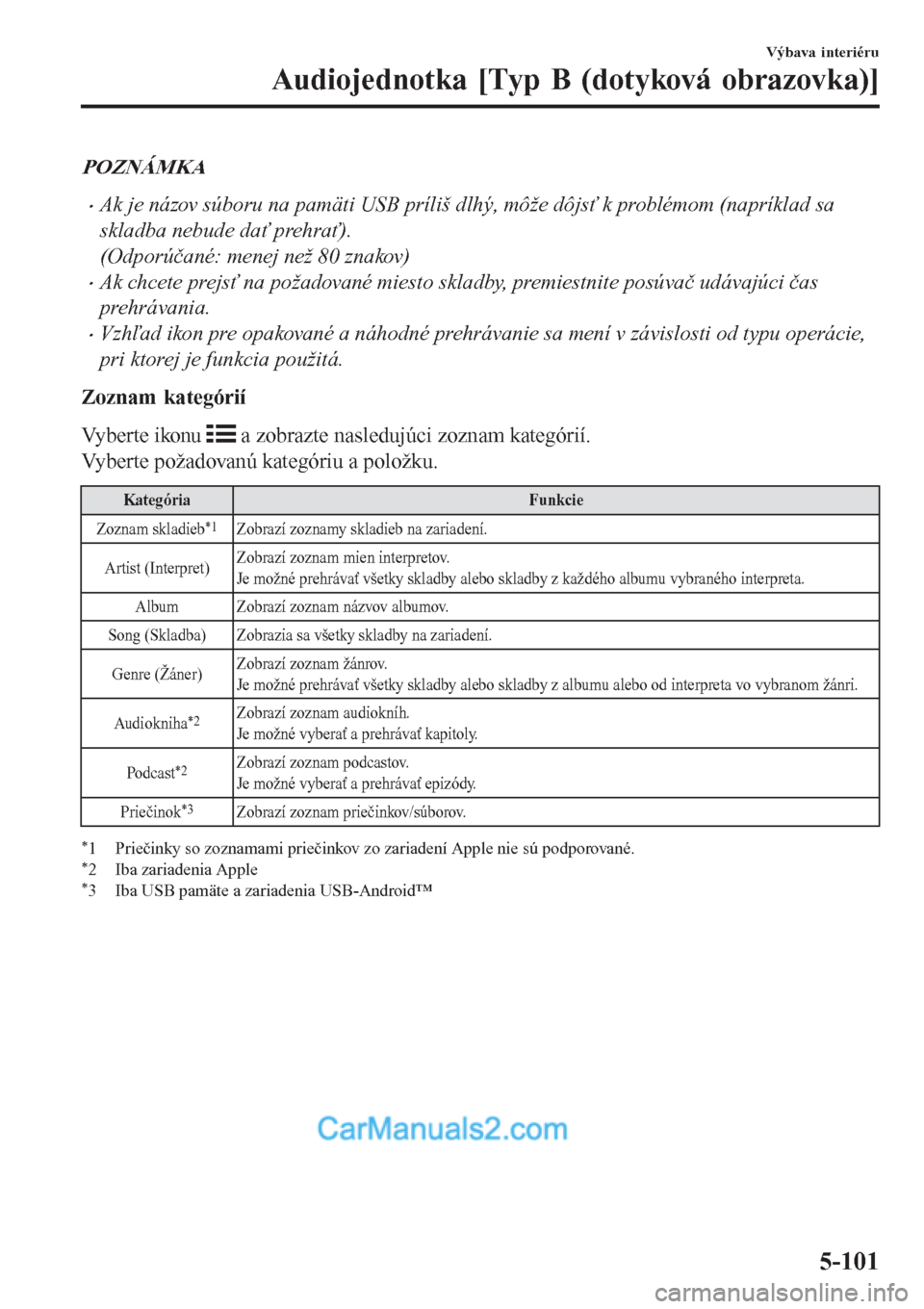
POZNÁMKA
•Ak je názov súboru na pamäti USB príliš dlhý, môže dôjsť k problémom (napríklad sa
skladba nebude dať prehrať).
(Odporúčané: menej než 80 znakov)
•Ak chcete prejsť na požadované miesto skladby, premiestnite posúvač udávajúci čas
prehrávania.
•Vzhľad ikon pre opakované a náhodné prehrávanie sa mení v závislosti od typu operácie,
pri ktorej je funkcia použitá.
Zoznam kategórií
Vyberte ikonu
a zobrazte nasledujúci zoznam kategórií.
Vyberte požadovanú kategóriu a položku.
Kategória Funkcie
Zoznam skladieb
*1Zobrazí zoznamy skladieb na zariadení.
Artist (Interpret)Zobrazí zoznam mien interpretov.
Je možné prehrávať všetky skladby alebo skladby z každého albumu vybraného interpreta.
Album Zobrazí zoznam názvov albumov.
Song (Skladba) Zobrazia sa všetky skladby na zariadení.
Genre (Žáner)Zobrazí zoznam žánrov.
Je možné prehrávať všetky skladby alebo skladby z albumu alebo od interpreta vo vybranom žánri.
Audiokniha
*2Zobrazí zoznam audiokníh.
Je možné vyberať a prehrávať kapitoly.
Podcast
*2Zobrazí zoznam podcastov.
Je možné vyberať a prehrávať epizódy.
Priečinok
*3Zobrazí zoznam priečinkov/súborov.
*1 Priečinky so zoznamami priečinkov zo zariadení Apple nie sú podporované.*2 Iba zariadenia Apple*3 Iba USB pamäte a zariadenia USB-Android™
Výbava interiéru
Audiojednotka [Typ B (dotyková obrazovka)]
5-101
Page 520 of 820
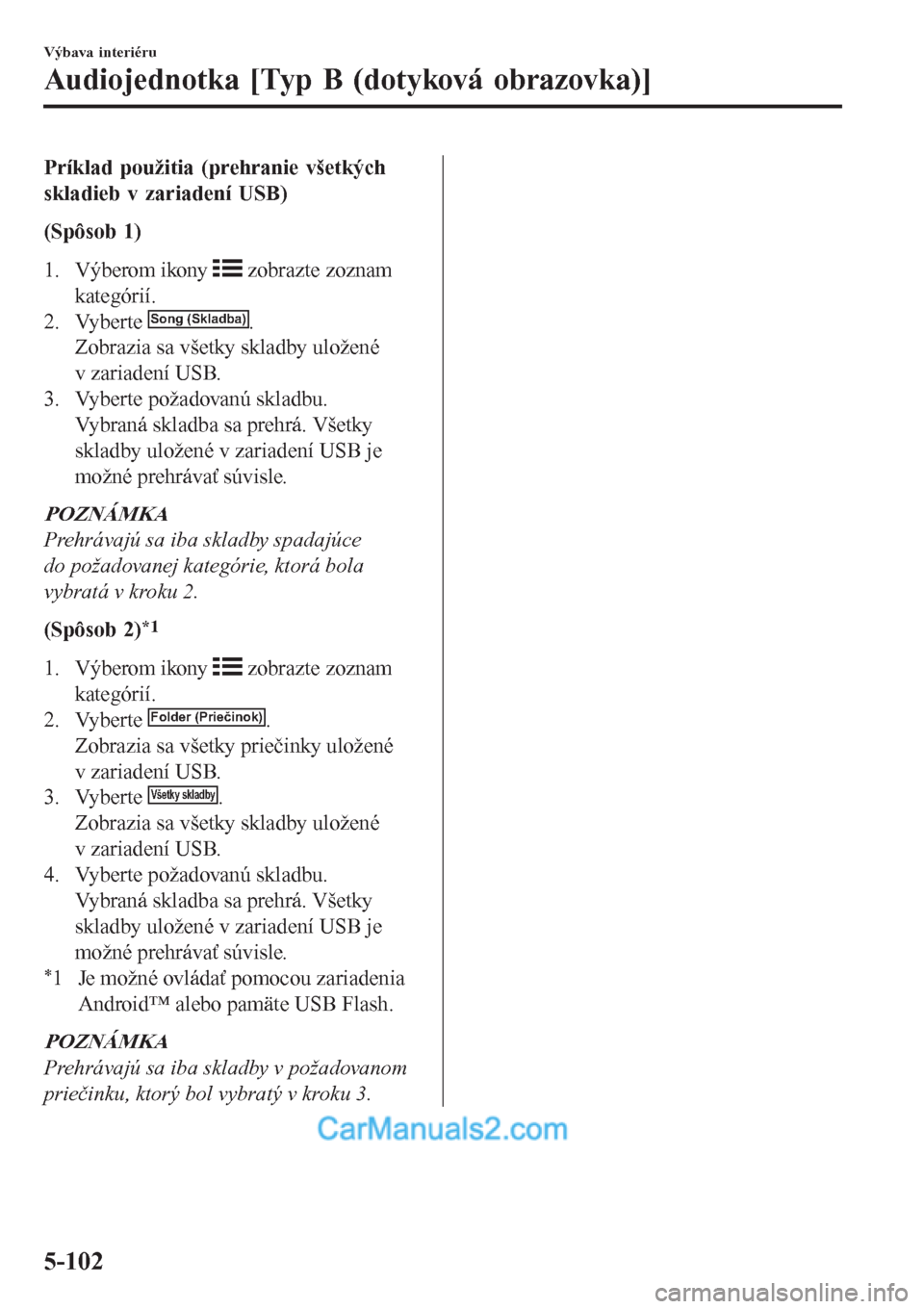
Príklad použitia (prehranie všetkých
skladieb v zariadení USB)
(Spôsob 1)
1. Výberom ikony
zobrazte zoznam
kategórií.
2. Vyberte
Song (Skladba).
Zobrazia sa všetky skladby uložené
v zariadení USB.
3. Vyberte požadovanú skladbu.
Vybraná skladba sa prehrá. Všetky
skladby uložené v zariadení USB je
možné prehrávať súvisle.
POZNÁMKA
Prehrávajú sa iba skladby spadajúce
do požadovanej kategórie, ktorá bola
vybratá v kroku 2.
(Spôsob 2)
*1
1. Výberom ikony zobrazte zoznam
kategórií.
2. Vyberte
Folder (Priečinok).
Zobrazia sa všetky priečinky uložené
v zariadení USB.
3. Vyberte
Všetky skladby.
Zobrazia sa všetky skladby uložené
v zariadení USB.
4. Vyberte požadovanú skladbu.
Vybraná skladba sa prehrá. Všetky
skladby uložené v zariadení USB je
možné prehrávať súvisle.
*1 Je možné ovládať pomocou zariadenia
Android™ alebo pamäte USB Flash.
POZNÁMKA
Prehrávajú sa iba skladby v požadovanom
priečinku, ktorý bol vybratý v kroku 3.
Výbava interiéru
Audiojednotka [Typ B (dotyková obrazovka)]
5-102
Page 521 of 820

▼Databáza Gracenote®
Keď je USB zariadenie pripojené k tejto jednotke a je prehrávané audio, zobrazí sa
automaticky informácia o názve albumu, mene interpreta, žánre a názve, ak boli vyhľadané
v databáze vozidla na základe prehrávanej hudby. Informácie uložené v tomto zariadení
využívajú informácie z databázy služby rozpoznávania hudby Gracenote
®.
UPOZORNENIE
Viac informácií o najnovšej databáze Gracenote® aj pokyny, ako ju nainštalovať, nájdete na
stránkach firmy Mazda venovaných hands-free:
http://www.mazdahandsfree.com
Úvod
Gracenote, logo a logotyp Gracenote sú buď registrované obchodné známky, alebo obchodné
známky spoločnosti Gracenote, Inc. v USA alebo iných krajinách.
Gracenote® Licenčná dohoda s koncovým používateľom
Táto aplikácia alebo zariadenie obsahuje softvér od spoločnosti Gracenote, Inc.
z Emeryville, Kalifornia („Gracenote”). Softvér od spoločnosti Gracenote („softvér
Gracenote”) umožňuje tejto aplikácii vykonávať identifikáciu disku a/alebo súboru a získavať
informácie súvisiace s hudbou, vrátane názvu, interpreta, skladby a informácií o titule („dáta
Gracenote”) z on-line serverov alebo vložených databáz (spoločne nazývaných „servery
Gracenote”) a vykonávať ďalšie funkcie. Dáta Gracenote môžete používať iba
prostredníctvom funkcií určených pre koncového používateľa v tejto aplikácii
alebo zariadení.
Súhlasíte s tým, že budete používať dáta Gracenote, softvér Gracenote alebo servery
Gracenote iba pre svoje osobné nekomerčné použitie. Súhlasíte s tým, že nebudete
prevádzať, kopírovať, prenášať alebo odosielať softvér Gracenote alebo akékoľvek dáta
Gracenote žiadnej tretej strane. SÚHLASÍTE, ŽE NEBUDETE POUŽÍVAŤ ANI
VYUŽÍVAŤ DÁTA GRACENOTE, SOFTVÉR GRACENOTE ALEBO SERVERY
GRACENOTE INÝM SPÔSOBOM NEŽ TU VÝSLOVNE UVEDENÝM.
Výbava interiéru
Audiojednotka [Typ B (dotyková obrazovka)]
5-103
Page 523 of 820

Aktualizácia databázy
Databázu médií Gracenote® môžete aktualizovať pomocou zariadenia USB.
1. Pripojte zariadenie USB obsahujúce softvér pre aktualizáciu systému Gracenote
®.
2. Výberom ikony
na domovskej obrazovke zobrazíte obrazovku Settings (Nastavenie).
3. Vyberte záložku Systém a vyberte Music Database Update (Aktualizácia hudobnej databázy).
4. Vyberte Hľadať. Zobrazí sa zoznam balíkov aktualizácií uložených na zariadení USB
a ich verzie.
5. Vyberte balík, ktorý chcete použiť na aktualizáciu.
6. Vyberte
Montáž.
POZNÁMKA
Gracenote® si môžete stiahnuť z webových stránok firmy Mazda venovaných handsfree.
Výbava interiéru
Audiojednotka [Typ B (dotyková obrazovka)]
5-105
Page 530 of 820

Audiozariadenie
Bluetooth
®
Použiteľná špecifikácia Bluetooth®
(odporúčaná)
Ver. 1.1/1.2/2.0
EDR/2.1 EDR/3.0
(súlad)
Profil odozvy
•A2DP (Pokročilý profil pre distribúciu
audia) Ver. 1.0/1.2
•AVRCP (Profil diaľkového ovládania
audia/videa) Ver. 1.0/1.3/1.4
A2DP je profil, ktorý vysiela iba audio do
jednotky Bluetooth
®. Ak vaše
audiozariadenie Bluetooth
® zodpovedá iba
A2DP, ale nie AVRCP, nie je možné ho
ovládať pomocou ovládacieho panela
audiosystému vozidla. V takom prípade sú
k dispozícii iba operácie na mobilnom
zariadení rovnakým spôsobom, ako keď je
prenosné audiozariadenie nepodporujúce
technológiu Bluetooth
® pripojené k vstupu
AU X .
Funkcie A2DPAV R C P
Ve r.
1.0Ve r.
1.3Ve r.
1.4
Prehrávanie X X X X
Pozastavenie X X X X
Nasledujúci/
Predchádza-
júci súbor
(skladba)—XXX
Rýchly posuv
vzad——XX
Rýchly posuv
dopredu——XX
Funkcie A2DPAV R C P
Ve r.
1.0Ve r.
1.3Ve r.
1.4
Zobrazenie
textu——XX
Opakovanie — —Závisí
od za-
riade-
niaZávisí
od za-
riade-
nia
Náhodné po-
radie——Závisí
od za-
riade-
niaZávisí
od za-
riade-
nia
Prehrávanie
ukážok——Závisí
od za-
riade-
niaZávisí
od za-
riade-
nia
Nasledujúci/
Predchádza-
júci priečinok———Závisí
od za-
riade-
nia
X: K dispozícii
–: Nie je k dispozícii
POZNÁMKA
•Spotreba elektrickej energie
audiozariadenia Bluetooth
® stúpa, keď
prebieha komunikácia cez Bluetooth®.
•Ak pripojíte bežný telefón
prostredníctvom portu USB, keď
prebieha prehrávanie cez spojenie
Bluetooth
®, dôjde k prerušeniu tohto
spojenia. Z tohto dôvodu nemôžete
súčasne prehrávať hudbu cez spojenie
Bluetooth
® a súčasne používať vstup
USB.
•Systém nemusí pracovať normálne,
v závislosti od audiozariadenia
Bluetooth
®.
Výbava interiéru
Audiojednotka [Typ B (dotyková obrazovka)]
5-112
Page 552 of 820

Príkazy súvisiace so zábavou (audiosystém)
Hlasový príkaz FunkcieZodpovedajúci
audiozdroj
(Go to/Play) AM (Radio)
((Prejdi na/Prehraj) AM (Rádio))Prepne audiozdroj na AM rádioprijímač. Všetky
(Go to/Play) FM (Radio)
((Prejdi na/Prehraj) FM (Rádio))Prepne audiozdroj na FM rádioprijímač. Všetky
(Go to/Play) Bluetooth (Audio)
((Prejdi na/Prehraj) Bluetooth (Audio))Prepne audiozdroj na BT audio. Všetky
(Go to/Play) Aha (Radio)
((Prejdi na/Prehraj) Aha (Rádio))Prepne audiozdroj na Aha™ Radio. Všetky
(Go to/Play) Stitcher
((Prejdi na/Prehraj) Stitcher)Prepne audiozdroj na Stitcher™ Radio. Všetky
(Go to/Play) USB 1
((Prejdi na/Prehraj) USB 1)Prepne audiozdroj na USB 1. Všetky
(Go to/Play) USB 2
((Prejdi na/Prehraj) USB 2)Prepne audiozdroj na USB 2. Všetky
Play Playlist (Prehraj zoznam skladieb)
{názov zoznamu skladieb}Prehrá vybraný zoznam skladieb. USB
Play Artist (Prehraj interpreta)
{meno interpreta}Prehrá vybraného interpreta. USB
Play Album (Prehraj album)
{názov albumu}Prehrá vybraný album. USB
Play Genre (Prehraj žáner) {názov žánru} Prehrá vybraný žáner. USB
Play Folder (Prehraj priečinok)
{názov priečinka}Prehrá vybraný priečinok. USB
Príkazy súvisiace s navigáciou*
Príkazy súvisiace s navigáciou nájdete v samostatnom návode k navigačnému systému.
POZNÁMKA
•Niektoré príkazy nie je možné použiť v závislosti od výbavy a špecifikácií.
•Niektoré príkazy nie je možné použiť v závislosti od stavu pripojených zariadení
a podmienok použitia.
•Uvedené príkazy sú len príklady dostupných príkazov.
Výbava interiéru
Audiojednotka [Typ B (dotyková obrazovka)]
5-134*Niektoré modely.
Page 554 of 820

Záložka Položka Funkcie
Devices (Zaria-
denia)Bluetooth
Pozrite Príprava Bluetooth
® na strane 5-109.
Network Management (Správa siete)Wi-Fi™ sa používa pre funkciu Navi POI/Real Time
Traffic (ako sú ceny benzínu, aktuálne počasie, najbliž-
šia reštaurácia)
SystémTool Tips (Tipy) Zapne/vypne vysvetlenie funkcií tlačidiel.
Language (Jazyk) Zmení jazyk.
Temperature (Teplota)Zmení nastavenie jednotky medzi stupňami Fahrenheita
a Celzia.
Distance (Vzdialenosť)Zmení nastavenie jednotky medzi míľami a kilometra-
mi.
Music Database Update (Aktualizácia
hudobnej databázy)Používa sa na aktualizáciu databázy Gracenote
®.
Gracenote® sa používa s USB Audio a poskytuje:
1. Dodatočné informácie o hudbe (ako je názov sklad-
by, meno interpreta)
2. Pomoc pri hlasovom ovládaní, príkazy Prehrať in-
terpreta a Prehrať album
Gracenote
® si môžete stiahnuť z webových stránok fir-
my Mazda venovaných handsfree.
Pozrite Databáza Gracenote
® na strane 5-103.
Factory Reset (Nastavenie z výroby)Pamäť a nastavenia sa vrátia k nastaveniu z výroby.
Inicializácia začne, keď zvolíte tlačidlo
Áno.
About (O systé-
me)Agreements and
Disclaimers (Do-
hody a právne ob-
medzenia)Preštudujte si právne obmedzenia a potvrďte ich.
Informácie o ve-
rziáchJe možné overiť aktuálnu verziu OS audiojednotky a ve-
rziu databázy Gracenote
®.
Výbava interiéru
Audiojednotka [Typ B (dotyková obrazovka)]
5-136